Word文档在图片上添加文字的方法
2023-09-11 11:16:33作者:极光下载站
Word程序是很多小伙伴都在使用的一款文字文档编辑程序,在这款程序中我们可以对文字文档进行各种设置,还可以在文档中添加各种图片、形状或是图表等内容。有的小伙伴在使用Word程序编辑文字文档时想要在图片上添加文字,但又不知道该怎么设置。其实很简单,我们只需要使用文本框输入文字,然后在形状格式的子工具栏中使用形状填充和形状轮廓工具去除文本框的背景和边框即可。有的小伙伴可能不清楚具体的操作方法,接下来小编就来和大家分享一下word文档在图片上添加文字的方法。
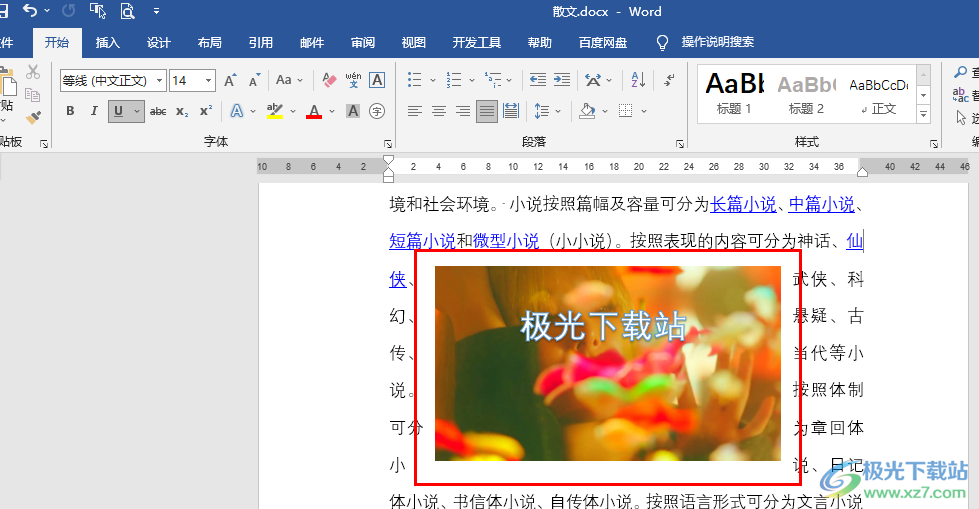
方法步骤
1、第一步,我们在桌面右键单击一个文字文档,然后先点击“打开方式”选项,再点击“Word”选项
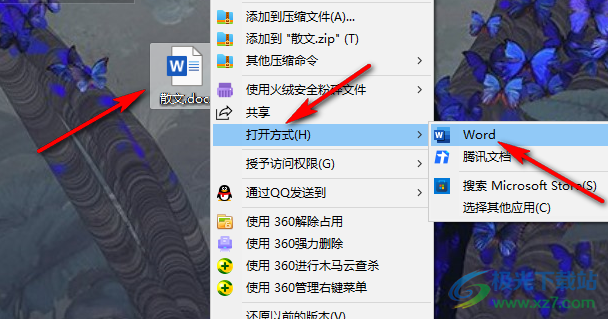
2、第二步,进入Word页面之后,我们先在页面上方的工具栏中点击打开“插入”工具
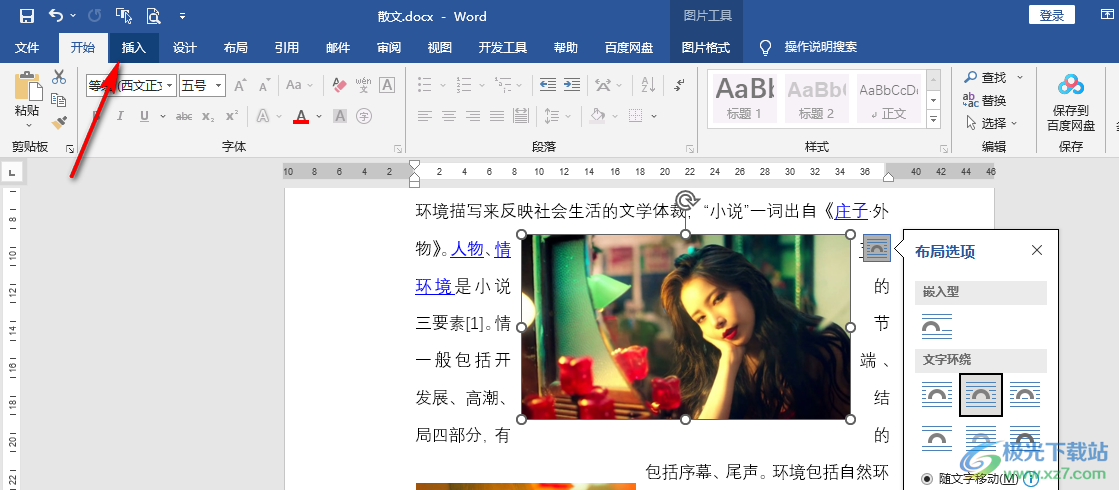
3、第三步,在“插入”的子工具栏中,我们打开文本框工具,然后在下拉列表中选择“绘制横排文本框”选项,我们将文本框放到图片上

4、第四步,插入文本框之后,我们先输入文字,然后在形状格式的子工具栏中打开形状填充选项,接着在下拉列表中点击“无填充”选项
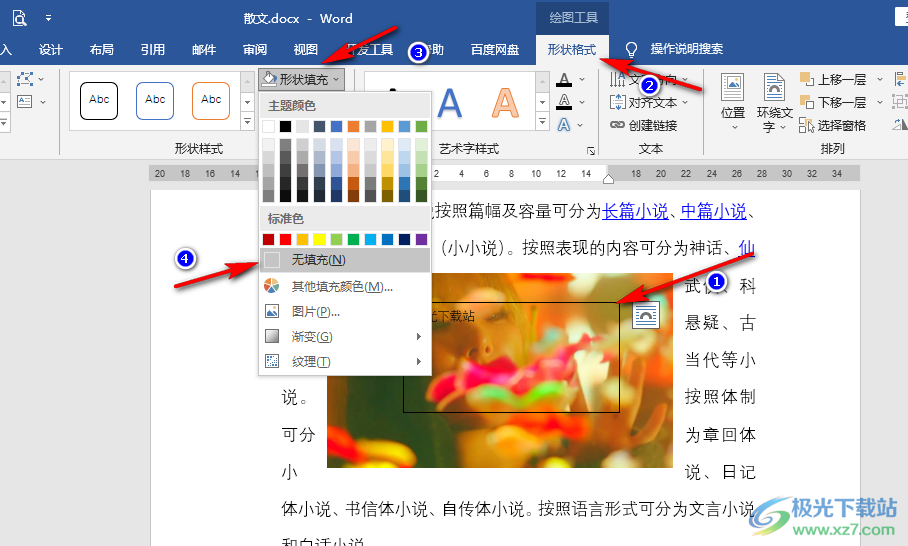
5、第五步,想要取消文本框的边框,我们就打开“形状轮廓”选项,然后在下拉列表中选择“无轮廓”选项
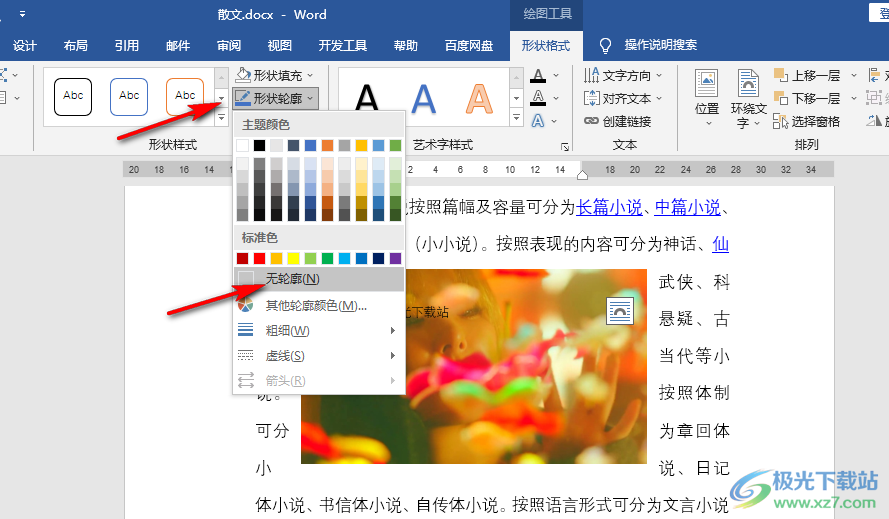
6、第六步,最后我们选中文本框中的文字,然后在开始的子工具栏中使用工具调整好文字的字体大小以及文字样式即可
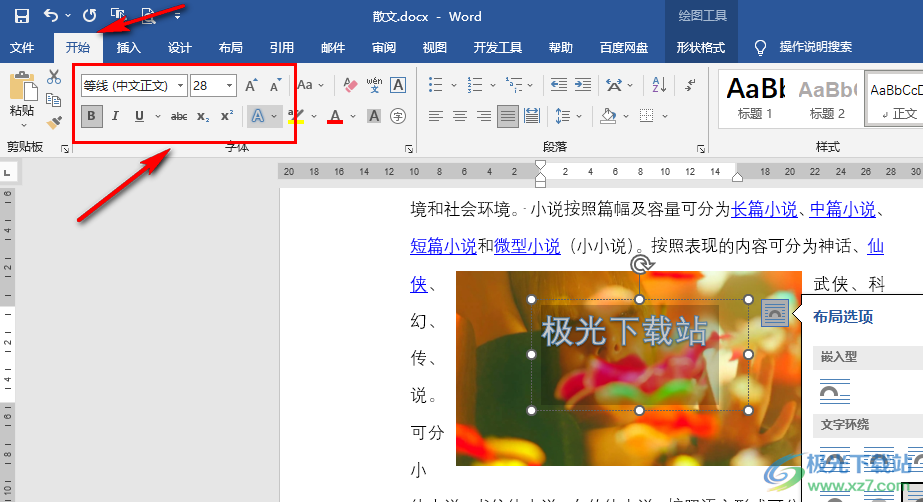
以上就是小编整理总结出的关于Word文档在图片上添加文字的方法,我们在Word中先插入一个文本框,然后在形状格式的子工具栏中打开形状填充和形状轮廓选项,将设置改为无填充和无轮廓,最后在开始的子工具栏中再使用工具对文本框中的文字完成设置即可,感兴趣的小伙伴快去试试吧。
